Użytkownicy iPhone’a oraz iPada często gromadzą setki, a nawet tysiące zdjęć w swoich bibliotekach. Jeśli nie preferujesz organizowania ich w albumy, istnieje możliwość skorzystania z funkcji podpisów, która została wprowadzona w systemach iOS 14 oraz iPadOS 14. Dzięki niej możesz dodać opisy do zdjęć lub filmów na swoim urządzeniu.
Po dodaniu podpisu do zdjęcia lub filmu, aplikacja Zdjęcia zindeksuje te informacje, co umożliwi późniejsze wyszukiwanie za pomocą słów kluczowych. Choć aplikacja Zdjęcia dysponuje automatycznym wyszukiwaniem, nie zawsze jest ono dokładne. Dzięki podpisom zyskujesz większą kontrolę nad tym, co chcesz przeszukiwać w przyszłości.
Aplikacja automatycznie grupuje podobne podpisy, co pozwala wykorzystać tę funkcję jako prosty system tagowania. Możesz przypisać ten sam, jednolity podpis do wielu zdjęć, co ułatwi ich późniejsze odnalezienie.
Aby dodać podpis, otwórz aplikację „Zdjęcia” na swoim iPhonie lub iPadzie i wybierz zdjęcie, które chcesz opisać. Następnie przesuń palcem w górę na obrazie, aby uzyskać dostęp do dodatkowych opcji.
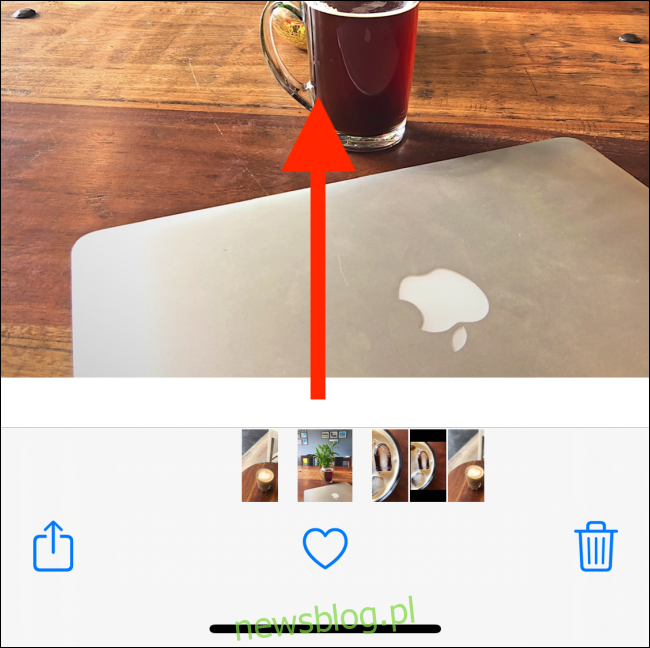
Pojawi się okno z informacjami o zdjęciu, w tym lokalizacji, w której zostało zrobione. Tuż pod zdjęciem znajdziesz pole tekstowe oznaczone napisem „Dodaj podpis”. Dotknij tego obszaru.
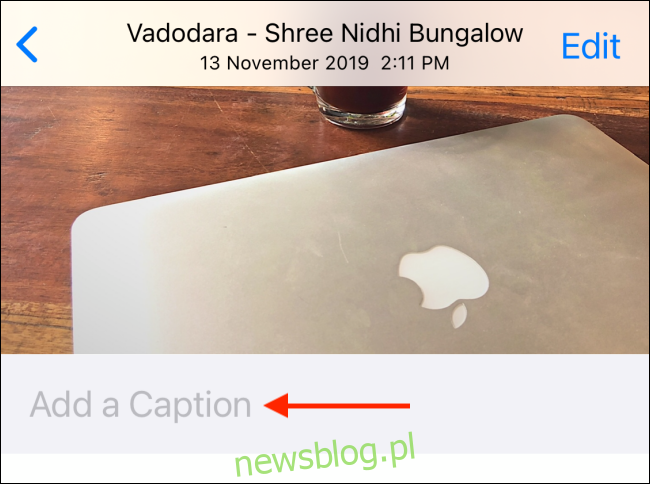
Wprowadź swój podpis w tym miejscu, a następnie kliknij „Gotowe” w prawym górnym rogu ekranu.
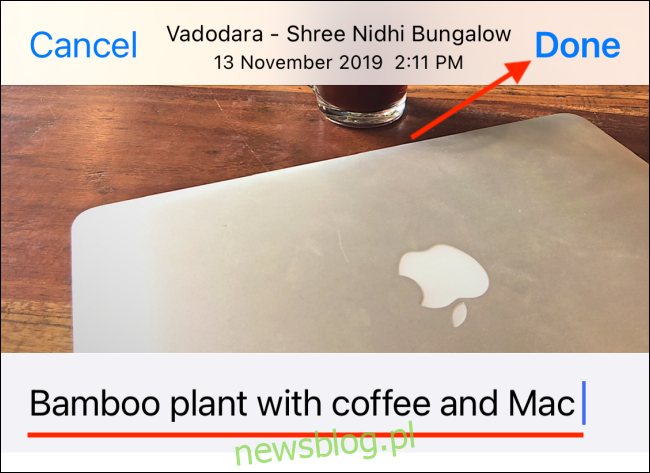
Możesz wielokrotnie powtarzać ten proces dla każdego zdjęcia lub filmu, który chcesz opisać. Dodatkowo, w każdej chwili możesz wrócić, aby zmienić podpis.
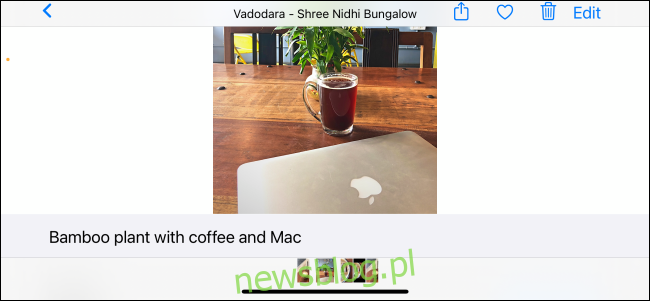
Aplikacja Zdjęcia rozpocznie indeksację dodanych podpisów. Aby znaleźć zdjęcie lub film na podstawie podpisu, przejdź do zakładki „Szukaj”, następnie dotknij paska „Wyszukaj” u góry i wpisz słowo lub frazę, która znajduje się w jednym z podpisów.
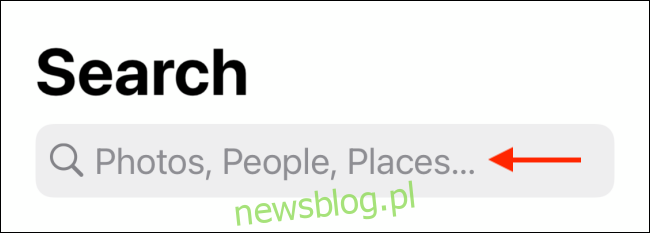
Przewiń stronę na sam dół, gdzie znajdziesz sekcję „Napisy”. Wybierz odpowiedni podpis, aby zobaczyć zdjęcia z nim związane.
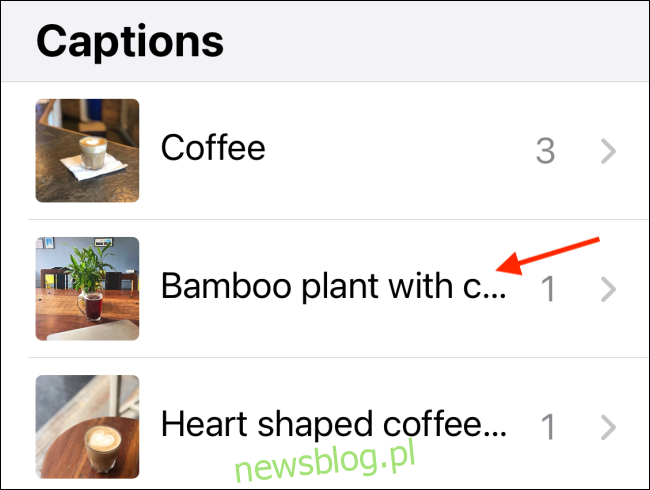
Jeśli masz wiele zdjęć lub filmów z tym samym podpisem, obok zobaczysz liczbę powiązanych zdjęć. Dotknij podpisu, aby zobaczyć wszystkie powiązane obrazy lub filmy.
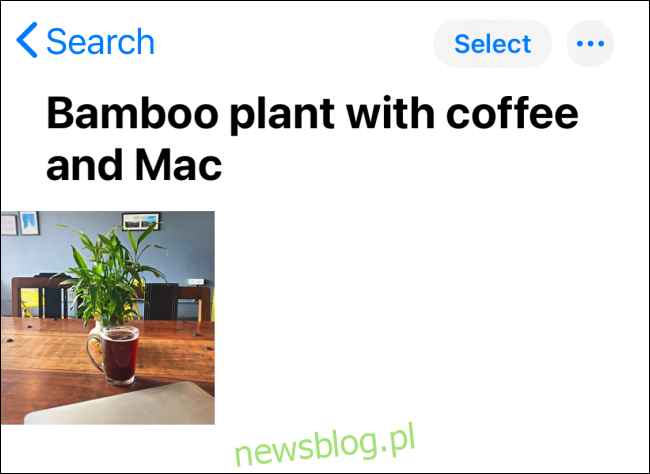
Podczas udostępniania zdjęć lub filmów za pomocą AirDrop lub iCloud, aplikacja Zdjęcia automatycznie przekazuje również podpisy. Możesz jednak wyłączyć tę opcję w arkuszu udostępniania. W tym celu kliknij przycisk „Udostępnij”, aby otworzyć odpowiednie menu.
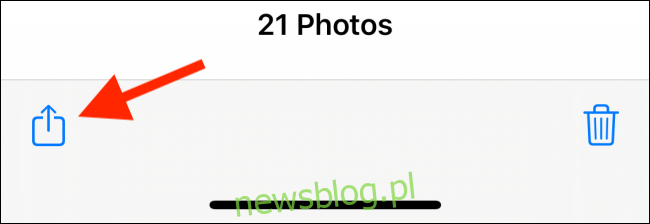
Następnie wybierz przycisk „Opcje” znajdujący się u góry ekranu.
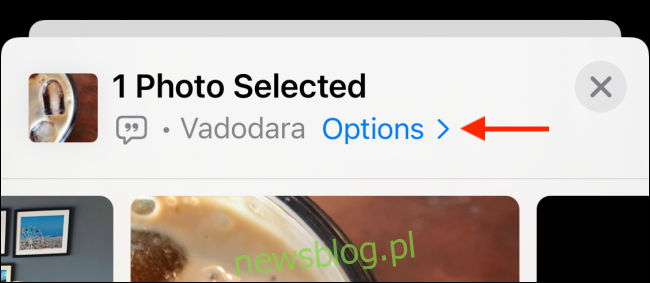
W tym miejscu przesuń przełącznik obok opcji „Podpisy”, aby wyłączyć ich udostępnianie.
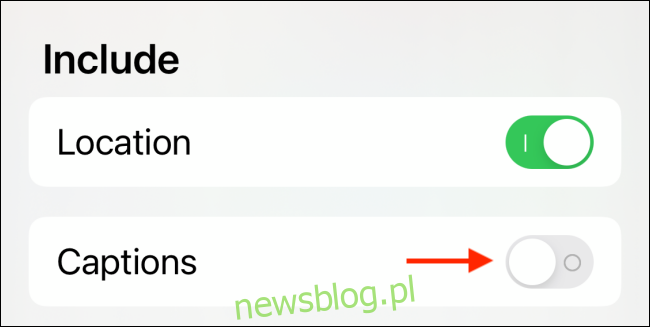
Nie wiesz, jak postępować z zdjęciami z iPhone’a? Oto najlepsze metody na udostępnianie zdjęć oraz filmów z tego urządzenia.
newsblog.pl
Maciej – redaktor, pasjonat technologii i samozwańczy pogromca błędów w systemie Windows. Zna Linuxa lepiej niż własną lodówkę, a kawa to jego główne źródło zasilania. Pisze, testuje, naprawia – i czasem nawet wyłącza i włącza ponownie. W wolnych chwilach udaje, że odpoczywa, ale i tak kończy z laptopem na kolanach.